Assalamualaikum Warahmatullahi Wabarakatuh.
Pada artikel kali ini kita akan membahas tentang cara Instalasi Proxmox & Cloud Host Router Mikrotik. Proxmox itu apa?
Proxmox.
Proxmox virtual environment atau proxmox VE adalah virtuaulisasi server bersifat open source. ini adalah debian berbassis distribusi linux dengan modifikasi RHEL kernel.
RHEL itu sendiri adalah Red Ht Enterprise Linux adalah distribusi linux yang di kembangakan oleh Red Hat dan di targetkan ke arah komersial pasar. Proxmox VE termasuk konsol web dan alat berbasis perintah, dan menyediakan alat bantu ketiga. dua jenis virtualisai pendukung yaitu kontainer berbasis dengan LXC yaitu OPENVZ dan KVM .
OPENVZ adalah virtualisasi sistem tingkat sistem operasi teknologi untuk linux. hal ini memungkinkan sebuah server fisik untuk menjalankan beberapa contoh sistem operasi yang terisolasi, yang di sebut kontainer. OPEN VZ mirip dengan solaris container, solaris container yaitu implemntasi dari virtualisasi sistem operasi tingkat teknologi untuk x86 dan SPARC sistem. kemudian KVM adalah virtualisasi untuk kernel linux yang mengubahnya menjadi sebuah hypervisor.
Hypervisor atau mesin virtual monitor adalah perangkat lunakk komputer, firmware, atau perangkat keras yang menciptakan dan menjalankan mesin virtual. komputer dii mana hypervisor berjalan pada satu atau lebih mesin virtual di sebut mesin host, dan masing masing mesin virtual di sebut mesin tamu.
Langkah-langkah
1. Pertama kita klik "Create a new virtual machine"
3. Pilih hardware compatibility : yang saya gunakan adalah Workstation 16.x.
4. Masukkan file iso dari proxmox.
6. Beri nama vritual dan peletakkan mesin virtualnya.
7. Masukkan jumlah processor 2 dan core nya 2.
8. Isi RAM sesuai dengan rekomendasi pc/laptop kalian.
9. Pilih network adapter nya bridge
10. Pilih Recommended yaitu LSI Logic.
11. Ikuti juga rekomendasi SCSI.
12. Karena kita ingin membuat Virtual baru berarti pilih Create a new virtual disk.
13. Isikan disk size 100 GB dan pilih Split virtual disk info multiple files.
14. Letakkan Disk File dimana yang kalian ingin tempatkan.
15. Setelah kita selesai mensetting hardware kita klik finish.
16. Pilih Install Proxmox VE tekan enter.
17. Akan muncul pop-up klik ok.
18. Akan muncul license, kita pilih i agree.
19. Kita pilih next.
20. Pilih sesuai dengan tempat lokasi yang anda tempati.
21. Buat password dan masukkan email.
22. Disini kita konfigurasikan IP secara static dan user untuk login nantinya.
23. Kita pastikan terlebih dahulu sudah benar semua yang kita setting.
24. Tunggu proses hingga selesai.
25. Ini tampilan dari Proxmox, dan coba kita login.
Remote melalui web browser
1. Kita melalui web browser google, masukkan IP dari proxmox klik advanced.
2. Klik Proceed to 192.168.43.14 (unsafe) untuk bisa mengakses proxmox tersebut.
3. Login menggunakan user root dan password yang sudah kita buat sebelumnya.
4. Tampilan remote melalui website.
Menginstall mikrotik di dalam Proxmox
1. Pertama, masuk ke website mikrotik.com pada browser. dan cari menu Could Hosting Router, klik kanan pada RAW.
2. Kembali ke tampilan proxmox, Klik console, dan masukkan perintah apt-get update.
4. Install Unzip dan ekstrak file chr.
5. Cek informasi qemu terlebih dahulu dari img CHR tersebut.
6. Secara default size virtual nya hanya 64 MiB, kalian bisa mengubahnya dari 64 Mib menjadi 100 GiB dengan menggunakan perintah dibawah.
7. Kembali ke tampilan proxmox, lalu klik Create VM.8. Tentukan nama VM yang akan kita buat.
9. Pada menu OS, pilih opsi Do not use any media dan pastikan menggunakan kernel linux.
9. Pada menu OS, pilih opsi Do not use any media dan pastikan menggunakan kernel linux.
10. Pada menu System pakai default saja.
11. Pada menu Hard Disk, tentukan Bus Device sebanyak 1 dan Disk size-nya 1 GiB.
12. Untuk CPU, sesuai dengan kemampuan komputer kalian. Disarankan hanya menggunakan socket dan 1 Cores agar tidak terlalu berat.
13. Untuk RAM, saya menggunakan 512 GiB.
14. Untuk network, biarkan default saja.
15. Pastikan kita sudah benar mensettingnya.
16. Ketika sudah di create, kembali ke console Proxmox. Import disk CHR ke VM yang baru saja dibuat.
17. Masukkan Disk Imagenya ke dalam VM dengan klik menu Hardware lalu dobule klik pada Unused Disk.
18. Pilih disk yang sudah di import, lalu klik add.
19. Selanjutnya, detach disk yang satunya, karena sudah tidak terpakai lagi. Klik pada Hard Disk (srcsil) dan klik Detach.
20. Akan muncul pop-up klik yes.
21. Setelah itu, ke menu Options, pilih dan dobule klik pada Boot Order.
22. Pilih Disk 'scsi0' yang sudah dipasang sebelumnya.
23. Matikan Kvm hardware virtualization.
24. Klik oke.
25. Jika sudah diatur networknya untuk menggunakan model "Intel E1000" dan bridge ke vmbr0. Klik menu hardware lalu klik Network Device.
26. Kemudian pilih dan tentukan Bridge ke vmbr0, dan menggunakan model "Intel E1000".
27. Setelah selesai kita klik Start untuk menjalankan virtual mesinnya.
Login Mikrotik
1. Login seperti biasa default mikrotik User Admin password blank.
2. Kemudian, hapus terlebih dahulu IP dhcp-client yang secara otomatis akan menyala untuk CHR.
3. Setelah itu, masukkan konfigurasi IP address, gateway dan dns server sesuai dengan ip yang kita miliki atau dapatkan dari wifi jaringan internet kita.
4. Berikutnya, ping 8.8.8.8, ping google.com apakah konfigurasi telah berhasil.
5. Kita ping melalui server ke client.
Verifikasi CHR
1. Matikan terlebih dahulu firewall komputer atau laptop.
2. Matikan kedua firewall tersebut.
3. Kita uji coba ping.


























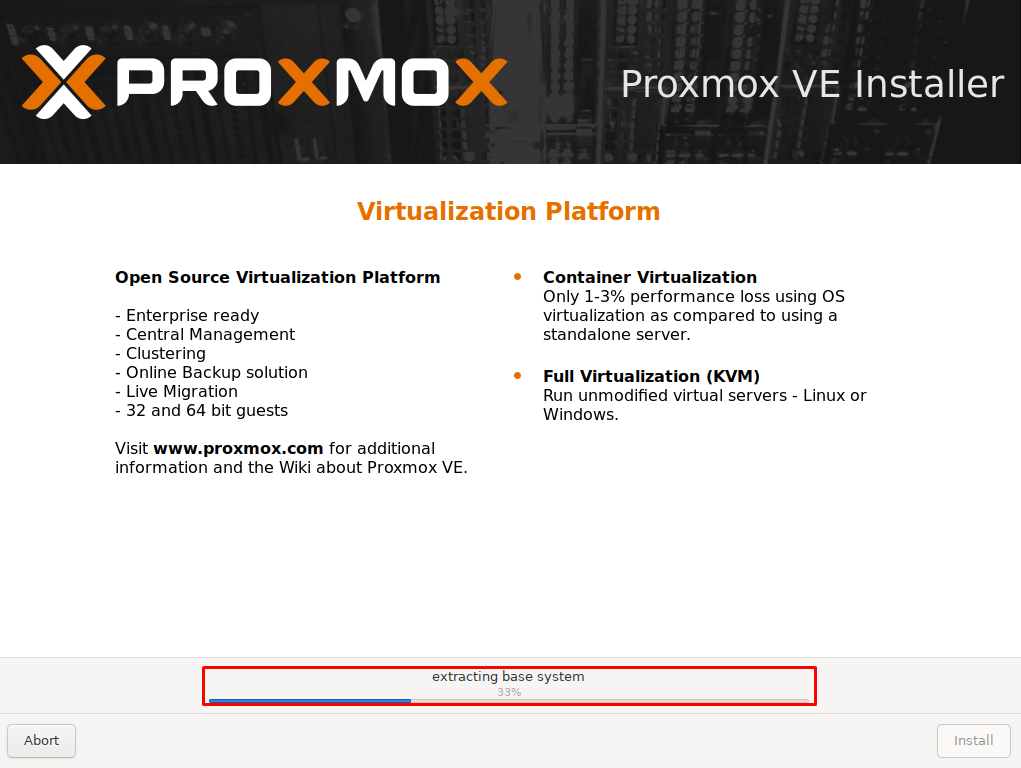


































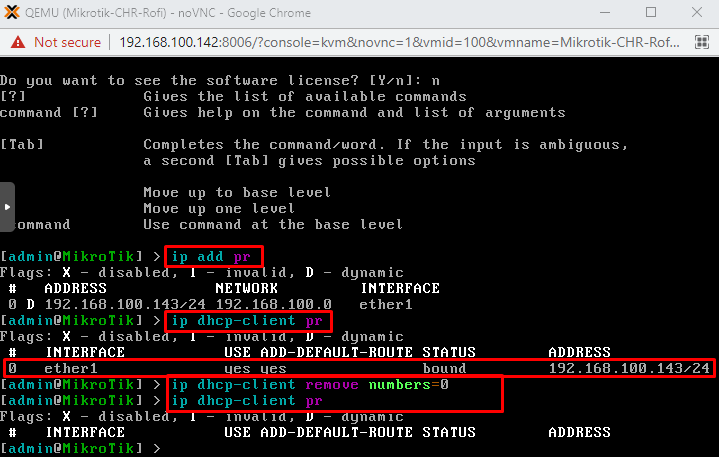






Komentar
Posting Komentar